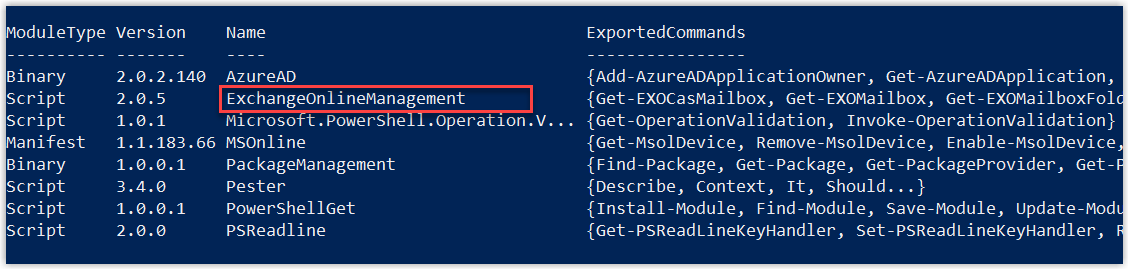修正 Microsoft 365 同步后的会议标题的前提准备
要修正 Microsoft 365 同步后的会议标题需要连接至 Exchange Online PowerShell,而这一步的连接则需要 EXO V2 模块才能完成。
EXO V2 模块(Exchange Online PowerShell V2 模块)使用新式身份验证,并与多重身份验证 (MFA) 一起用于连接到 Microsoft 365 中的所有与 Exchange 相关的 PowerShell 环境。
查看系统中现有的模块
如不确定当前电脑是否有安装 EXO V2 模块,请按以下说明查看系统中现有的模块。
操作步骤
-
按下 Win + X 组合键打开超级菜单,单击 Windows PowerShell(管理员)(A)。
-
在 PowerShell 窗口中,输入下列指令:
Get-Module -ListAvailable -
按 Enter 键运行指令。
执行结果
-
如果模块 ExchangeOnlineManagement 出现在列表当中,则表示 EXO V2 模块已经安装完成,你可以开始修正 Outlook 同步后的会议标题。
-
如果没有,你则需要先安装 EXO V2 模块。
通过 PowerShell 安装 EXO V2 模块
第一步、 配置 PowerShell
默认情况下,PowerShell 是无法运行脚本的,为了避免连接时出现异常,你需要先完成对 PowerShell 的配置。
-
按下 Win + X 组合键打开超级菜单,单击 Windows PowerShell(管理员)(A)。
-
在 PowerShell 窗口中,输入下列命令:
Set-ExecutionPolicy RemoteSigned -
按 Enter 键运行命令。
系统会提示你确认你的操作。 -
输入 Y 并按下 Enter 键确认并执行该命令。
第二步、 安装 EXO V2 模块
-
在 PowerShell 窗口中,输入下列命令:
Install-Module -Name ExchangeOnlineManagement -RequiredVersion 2.0.5 -
按 Enter 键运行命令。
系统会提示你确认你的操作。 -
输入 Y 并按下 Enter 键确认并执行该命令。
EXO V2 模块将会自动开始安装。
如需检查 EXO V2 模块是否安装成功,参见此章节。
后续操作
完成 EXO V2 模块的安装后,你便可以开始修正 Outlook 同步后的会议标题。
创建日期: 2022-03-25
Author: Cody